win10笔记本突然没有声音的解决方法 win10笔记本莫名没有声音如何修复
有些用户在使用win10笔记本电脑的时候发现电脑突然没有声音了,想要解决却不知道如何操作,今天小编教大家win10笔记本突然没有声音的解决方法,操作很简单,大家跟着我的方法来操作吧。
方法如下:
方法一、
1. 很多新手小伙伴可能是把音量拉到最低才导致没有声音,重新拉高音量即可。
方法二、
1. 鼠标右键电脑桌面的开始菜单,选择设备管理器打开;
2. 设备管理器窗口中,展开声音。视频和游戏控制器,鼠标右键列表中的驱动程序,选择禁用设备。接着在弹出的提示框中,选择是,然后再重新启用设备;
3. 如果声卡驱动程序中,出现黄色问号,可以使用 360驱动大师 等工具,尝试重新安装声卡驱动。或者有声卡驱动程序的情况下,更新声卡驱动程序,等待修复完成。
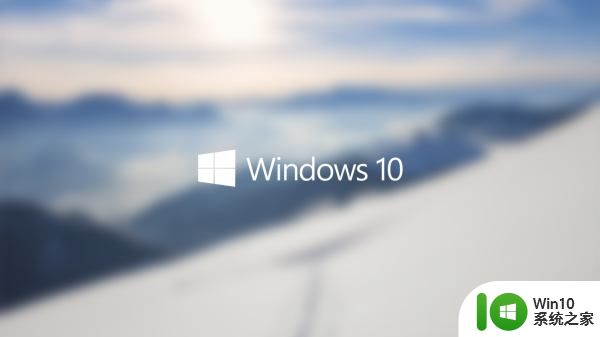
方法三、
1. 如果方法一中没有黄色问号,说明不是驱动问题。点击电脑的开始菜单,找到Windows系统文件夹下的控制面板打开;
2. 右上角切换查看方式为类别,然后点击硬件和声音打开;
3. 选择声音选项,选中当前使用的扬声器设备上单击属性,然后选择使用此设备(启用);
4. 切换到高级选项卡,选择还原默认值(D),单击确定即可;
5. 返回系统桌面,点击右下角的声音下的调整音量即可正常使用。
方法四、
1. 鼠标右键单击此电脑,选择属性;
2. 单击左上方的控制面板主页,将查看方式更改为大图标。选择Realtek高清晰音频管理器进入;
3. 单击设置-选项进入,取消勾选禁用前面板插孔检测即可。

方法五、
1. 按下win+r快捷键打开运行菜单,输入services.msc回车确定,打开服务;
2. 选中右边的Power双击打开,确保已启动。把启动类型设置为自动,点击确定;
3. 然后再选中并双击windows audio服务打开,确保已启动。把启动类型设置为自动,点击确定即可。
方法六、
1. 以上方法都不行的话,那就是电脑扬声器故障了,需要到专业维修点进行维修。

以上就是win10笔记本突然没有声音的解决方法的全部内容,有出现这种现象的小伙伴不妨根据小编的方法来解决吧,希望能够对大家有所帮助。
win10笔记本突然没有声音的解决方法 win10笔记本莫名没有声音如何修复相关教程
- win10笔记本插入耳机耳机没声音外放有声音的处理办法 Win10笔记本耳机插入耳机无声音外放有声音怎么办
- 如何解决win10笔记本电脑开机有声音但视频没声音的问题 win10笔记本电脑音频问题解决方法
- win10笔记本电脑连接蓝牙音箱没有声音的详细解决方法 win10笔记本电脑连接蓝牙音箱无声音原因解决方法
- win10笔记本没声音的恢复方法 win10笔记本电脑无声音怎么办
- win10笔记本插耳机没声音修复方法 - win10笔记本插耳机有声音但很小怎么办
- 笔记本电脑win10外放没有声音了怎么修复 笔记本电脑win10外放无声音怎么解决
- 解决win10宏基笔记本电脑没有声音的方法 win10宏基笔记本电脑耳机无声音怎么设置
- 笔记本win10红警2黑屏有声音无图像修复方法 笔记本win10红警2黑屏声音正常无图像解决方法
- 笔记本win10玩逆战没声音如何修复 笔记本win10逆战声音丢失怎么解决
- windows10笔记本连接上蓝牙耳机没有声音怎么办 Windows10笔记本连接蓝牙耳机没有声音怎么解决
- 笔记本电脑win10无法使用耳机没声音怎么办 win10笔记本电脑耳机插上没有声音怎么办
- 笔记本外放没声音插耳机有声音 win10耳机插上没声音但是外放有声音怎么办
- 蜘蛛侠:暗影之网win10无法运行解决方法 蜘蛛侠暗影之网win10闪退解决方法
- win10玩只狼:影逝二度游戏卡顿什么原因 win10玩只狼:影逝二度游戏卡顿的处理方法 win10只狼影逝二度游戏卡顿解决方法
- 《极品飞车13:变速》win10无法启动解决方法 极品飞车13变速win10闪退解决方法
- win10桌面图标设置没有权限访问如何处理 Win10桌面图标权限访问被拒绝怎么办
win10系统教程推荐
- 1 蜘蛛侠:暗影之网win10无法运行解决方法 蜘蛛侠暗影之网win10闪退解决方法
- 2 win10桌面图标设置没有权限访问如何处理 Win10桌面图标权限访问被拒绝怎么办
- 3 win10关闭个人信息收集的最佳方法 如何在win10中关闭个人信息收集
- 4 英雄联盟win10无法初始化图像设备怎么办 英雄联盟win10启动黑屏怎么解决
- 5 win10需要来自system权限才能删除解决方法 Win10删除文件需要管理员权限解决方法
- 6 win10电脑查看激活密码的快捷方法 win10电脑激活密码查看方法
- 7 win10平板模式怎么切换电脑模式快捷键 win10平板模式如何切换至电脑模式
- 8 win10 usb无法识别鼠标无法操作如何修复 Win10 USB接口无法识别鼠标怎么办
- 9 笔记本电脑win10更新后开机黑屏很久才有画面如何修复 win10更新后笔记本电脑开机黑屏怎么办
- 10 电脑w10设备管理器里没有蓝牙怎么办 电脑w10蓝牙设备管理器找不到
win10系统推荐
- 1 电脑公司ghost win10 64位专业免激活版v2023.12
- 2 番茄家园ghost win10 32位旗舰破解版v2023.12
- 3 索尼笔记本ghost win10 64位原版正式版v2023.12
- 4 系统之家ghost win10 64位u盘家庭版v2023.12
- 5 电脑公司ghost win10 64位官方破解版v2023.12
- 6 系统之家windows10 64位原版安装版v2023.12
- 7 深度技术ghost win10 64位极速稳定版v2023.12
- 8 雨林木风ghost win10 64位专业旗舰版v2023.12
- 9 电脑公司ghost win10 32位正式装机版v2023.12
- 10 系统之家ghost win10 64位专业版原版下载v2023.12